لوحة مفاتيح Surface لا تعمل على Windows 10 و 8 و 7 {ثابت}
نشرت: 2021-08-28لا داعي للذعر ، إذا كانت لوحة مفاتيح Surface لا تعمل ، فيمكن إصلاح ذلك بسهولة وبسرعة. كل ما عليك فعله هو قراءة هذا الدليل فقط!
عند الحديث عن خط إنتاج Microsoft ، تعد لوحة مفاتيح Surface واحدة من أفضل الأجهزة وتحظى بشعبية كبيرة بين جميع مستخدمي أجهزة الكمبيوتر. بغض النظر عن كونه جهازًا معقدًا ، تم الإبلاغ مؤخرًا عن أن لوحات مفاتيح Surface لا تعمل بشكل صحيح ، وأحيانًا لا تستجيب لوحة المفاتيح على الإطلاق. هذه مشكلة محبطة حقًا ، ويمكن أن يكون اكتشاف كيفية إصلاح هذا الإزعاج محبطًا أو متعبًا. لكن ، لا داعي للقلق بشأن ذلك ، حيث يمكننا المساعدة! هناك العديد من الطرق التي يمكن أن تساعدك في التغلب على هذه المشكلة. في هذا المقال ، قمنا بإدراج أفضل الممارسات وحاولنا تعليمك كيفية إصلاح لوحة مفاتيح Surface التي لا تعمل على Windows 10 و 8 و 7 أجهزة كمبيوتر خالية من المتاعب.
أفضل طريقة لإصلاح لوحة مفاتيح Surface لا تعمل على Windows 10 و 8 و 7 (موصى به بشدة)
ليس لديك الوقت الكافي لقراءة الدليل بأكمله؟ لا داعي للقلق ، فقط احتفظ بمحركات لوحة المفاتيح في حالة عمل جيدة. وللقيام بذلك بسهولة تامة وبسرعة ، قم بتنزيل Bit Driver Updater من الزر أدناه لتحديث برامج تشغيل لوحة المفاتيح تلقائيًا. تتعرف أداة تحديث برنامج التشغيل هذه تلقائيًا على جهازك وتثبّت برامج التشغيل الصحيحة لك. إلى جانب ذلك ، فإن البرنامج قادر بشكل كبير على زيادة الأداء العام لجهاز الكمبيوتر الخاص بك.

وإذا كنت تريد معرفة الحلول الأخرى ، فاقرأ المزيد.
كيفية إصلاح لوحة مفاتيح Surface لا تعمل على أنظمة التشغيل Windows 10 و 8 و 7
لقد قمنا بإدراج بعض الحلول السهلة لإصلاح مشكلات لوحة مفاتيح Surface التي لا تعمل على أجهزة الكمبيوتر التي تعمل بنظام Windows 10 و 8 و 7. راجع كل طريقة واختر أفضل طريقة تناسبك.
الحل 1: أعد تشغيل Surface
إذا كانت لوحة مفاتيح Surface لا تعمل أو أصبحت غير مستجيبة تمامًا ، فأولًا وقبل كل شيء ، يجب أن تحاول إعادة تشغيل لوحة مفاتيح Surface. اتبع الخطوات المشتركة أدناه للقيام بذلك:
الخطوة 1: أولاً وقبل كل شيء ، افصل لوحة المفاتيح الخاصة بك .
الخطوة 2: بعد ذلك ، ابدأ تشغيل Surface مرة أخرى .
الخطوة 3: الآن ، حاول توصيل لوحة المفاتيح مرة أخرى.
بمجرد الانتهاء من ذلك ، أعد تشغيل الكمبيوتر وتحقق مما إذا كانت لوحة مفاتيح Surface لا تعمل قد تم إصلاحها. إذا لم يكن كذلك ، فانتقل إلى حل آخر.
اقرأ أيضًا: كيفية إصلاح لوحة مفاتيح الكمبيوتر المحمول لا تعمل على نظام التشغيل Windows 10
الحل 2: تشغيل زر إيقاف التشغيل
تتوقف لوحة مفاتيح Surface فجأة عن العمل بشكل صحيح ، عندما تتعارض مشكلات جهاز الكمبيوتر اللوحي مع لوحة المفاتيح المفضلة لديك. إذا كان الأمر كذلك ، فإن إعادة تشغيل Surface ليست كافية لجعله يعمل مرة أخرى. لهذا ، يجب أن تحاول تشغيل اثنين أو إغلاق زر القوة لإيقاف تشغيل الجهاز اللوحي تمامًا.
لكن ضع في اعتبارك أنه لا يمكنك تشغيل إيقاف التشغيل بزرين إلا عند الوصول إلى Surface Book و Surface Pro. اتبع الإرشادات التي تمت مشاركتها معك أدناه لإجراء إغلاق بزرين:
الخطوة 1: على جانب جهازك ، اضغط على زر Power Supply مع الاستمرار لمدة 30 ثانية تقريبًا.
الخطوة 2: ثم حرر الزر .
الخطوة 3: الآن ، اضغط تمامًا على زر Power Supply وزر Volume Rocker-up واستمر في الضغط على الأزرار لمدة 20 ثانية تقريبًا . ثم أطلق سراحهم.
الخطوة 4: بعد ذلك ، عليك الانتظار لمدة 15 ثانية تقريبًا.
الخطوة 5: لاحقًا ، قم بتشغيل جهاز Surface .
نأمل أن يعمل هذا الحل من أجلك. ولكن ، إذا لم يكن الأمر كذلك ، فجرّب الحلول المتقدمة الأخرى المذكورة أدناه.
الحل 3: قم بإجراء Windows Update
قد يتسبب أيضًا إصدار قديم من تشغيل Windows في عدم عمل لوحة مفاتيح Surface. وبالتالي ، تأكد دائمًا من تشغيل Windows Update من وقت لآخر حتى يمكن لأحدث إصدار من التحديثات والتصحيحات أن يجعل نظامك أكثر سلاسة. هنا تستطيع ان تعرف كيف تفعل ذلك:
الخطوة 1: اضغط معًا على شعار Windows + أزرار لوحة المفاتيح I لتشغيل إعدادات Windows .
الخطوة 2: بعد ذلك ، انتقل إلى زر التحديث والأمان وانقر فوقه.
الخطوة 3: في النافذة التالية ، حدد Windows Update من الجزء الأيمن ، ثم انقر فوق خيار التحقق من وجود تحديثات من الجزء الأيمن.
هذا هو! الآن ، دع Windows يبحث عن التحديثات المتاحة. إذا وجد Windows أي تحديث إذا كان متاحًا ، فسيقوم بتنزيل التحديث من تلقاء نفسه. جرب هذا للتحقق مما إذا كان تحديث إصدار Windows يعمل من أجلك أم لا.
اقرأ أيضًا: تنزيل وتحديث HID Keyboard Device Driver لنظام التشغيل Windows 10/8/7
الحل 4: قم بتحديث برنامج تشغيل لوحة المفاتيح
إذا فشلت لوحة مفاتيح Surface في العمل بشكل صحيح ، فقد يحدث ذلك بسبب برنامج تشغيل لوحة المفاتيح القديم أو المعطل أو الخاطئ. وبالتالي ، يجب أن تحافظ على برامج تشغيل لوحة المفاتيح دائمًا في حالة جيدة من خلال تحديثها بشكل متكرر. يمكن للمستخدم إما تحديث برامج التشغيل يدويًا أو تلقائيًا. على الرغم من أن الطريقة اليدوية تتطلب قدرًا جيدًا من المعرفة التقنية بالإضافة إلى وقت كافٍ.

هنا يأتي ، Bit Driver Updater كمنقذ. إنها أفضل أداة لتحديث برامج التشغيل يمكنها تحديث جميع برامج التشغيل القديمة أو المعطلة أو المفقودة تلقائيًا في غضون بضع نقرات من الماوس. أيضًا ، يمتلك البرنامج بعض الميزات الغنية بما في ذلك جدولة الفحص ، وتحديث برنامج التشغيل بنقرة واحدة ، والدعم الفني على مدار الساعة طوال أيام الأسبوع ، والتحديثات التلقائية ، وأدوات النسخ الاحتياطي والاستعادة ، أو غير ذلك.
اتبع الخطوات المذكورة أدناه لتحديث برامج تشغيل لوحة المفاتيح عبر Bit Driver Updater:
الخطوة 1: انقر فوق الزر أدناه لتنزيل ملف تصعيد Bit Driver Updater.

الخطوة 2: بعد ذلك ، قم بتشغيل ملف الإعداد بالنقر نقرًا مزدوجًا فوقه ثم اتبع الإرشادات التي تظهر على الشاشة لتثبيت مُحدِث برنامج التشغيل على جهاز الكمبيوتر الخاص بك.
الخطوة 3: قم بتشغيل البرنامج والسماح له بفحص جهاز الكمبيوتر الخاص بك بحثًا عن برامج تشغيل معطلة أو قديمة أو معيبة.
نقطة يجب تذكرها: يمكن للمستخدم أيضًا إجراء المسح يدويًا ، لذلك ، ما عليك سوى النقر فوق الزر Scan من اليسار بدلاً من ذلك.
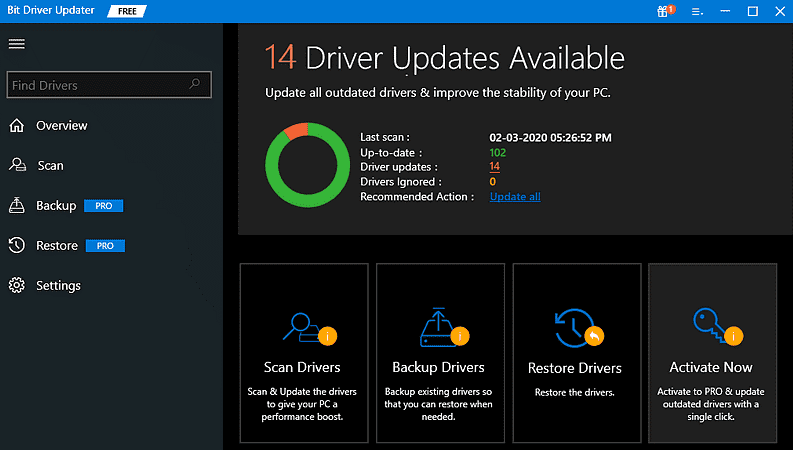
الخطوة 4: بعد ذلك ، قم بمراجعة نتيجة الفحص وانقر فوق الزر تحديث الآن الموجود بجوار برنامج التشغيل الذي ترغب في تحديثه.
الخطوة 5: بدلاً من ذلك ، يمكنك أيضًا النقر فوق الزر تحديث الكل لتحديث جميع برامج التشغيل بنقرة واحدة.
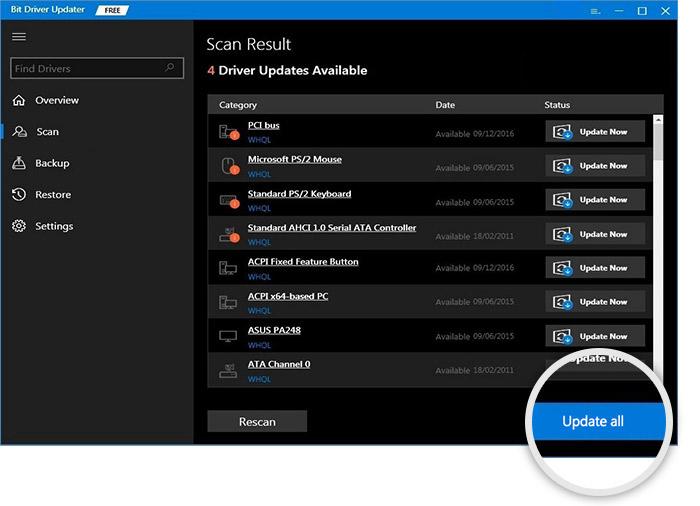
لذلك ، كانت هناك بعض الخطوات البسيطة التي يجب على المرء اتباعها لتحديث برامج التشغيل القديمة تلقائيًا من خلال متجر Bit Driver Updater. إلى جانب تحديث برامج التشغيل ، يقدم Bit Driver Updater أيضًا العديد من الإصلاحات لحل المشكلات المتعلقة بنظام Windows مثل أخطاء الشاشة الزرقاء للموت وتصحيحات الأمان القديمة وأداء الكمبيوتر البطيء وما إلى ذلك.
الحل 5: أعد تثبيت برنامج تشغيل لوحة المفاتيح
لسوء الحظ ، إذا لم ينجح تحديث برامج تشغيل لوحة المفاتيح في حالتك ، فحاول إعادة تثبيت برامج التشغيل المعنية. ومع ذلك ، لإعادة تثبيت برامج التشغيل ، يلزمك أولاً إلغاء تثبيت برامج التشغيل المثبتة حاليًا من جهاز الكمبيوتر الخاص بك. فيما يلي الخطوات التي عليك اتباعها:
الخطوة 1: في نفس الوقت ، اضغط على شعار Windows + أزرار لوحة المفاتيح X ثم حدد موقع إدارة الأجهزة وانقر عليها.
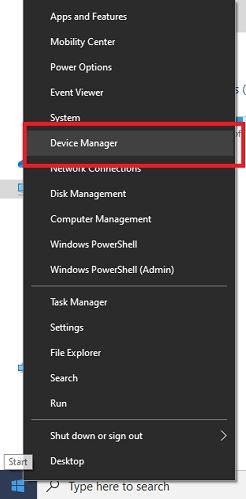
الخطوة 2: بمجرد فتح Device Manager ، قم بتوسيع فئة لوحات المفاتيح وانقر بزر الماوس الأيمن على جهاز Surface Type Cover .
الخطوة 3: بعد ذلك ، اختر إلغاء تثبيت الجهاز من قائمة الوصول إلى قائمة السياق.
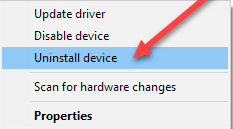
الخطوة 4: انقر فوق " نعم " إذا طالبت نافذة إلغاء التثبيت.
بمجرد الانتهاء من ذلك ، أعد تشغيل جهاز Surface للسماح لنظام التشغيل Windows 10 بإعادة تثبيت برنامج تشغيل لوحة مفاتيح Surface.
اقرأ أيضًا: تنزيل وتحديث برامج تشغيل Lenovo لنظام التشغيل Windows 10 و 8 و 7
الحل 6: حاول إعادة ضبط Surface
إذا لم تنجح أي من الحلول المذكورة أعلاه معك ، فلا داعي للذعر وحاول إعادة ضبط جهاز Surface. قد تكون هناك بعض الملفات التالفة أو المفقودة التي تتسبب في عدم عمل لوحة مفاتيح Surface. وبالتالي ، لإصلاح جميع الملفات المعيبة ، تحتاج إلى إعادة ضبط Surface. ويمكن للمرء القيام بذلك من خلال الخطوات البسيطة المشتركة أدناه:
الخطوة 1: انتقل إلى إعدادات Windows بالضغط على أزرار لوحة مفاتيح Windows Logo + I في نفس الوقت.
الخطوة 2: الآن ، اختر خيار التحديث والأمان .
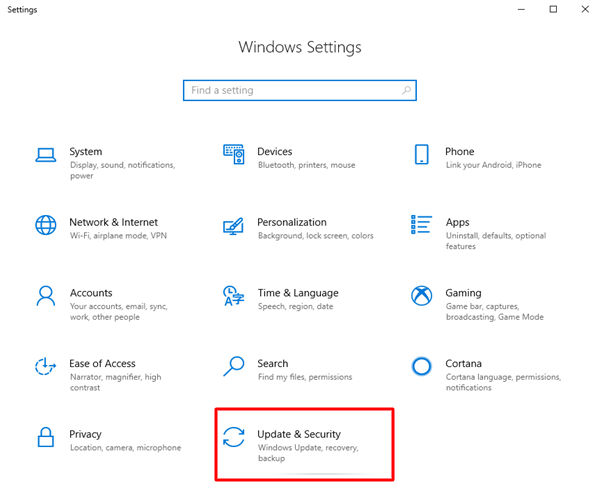
الخطوة 3: بعد ذلك ، على اليسار ، قم بالتمرير لأسفل لاختيار الاسترداد .
الخطوة 4: بعد ذلك ، انقر فوق البدء ضمن إعادة تعيين هذا الكمبيوتر من الجزء الأيمن.
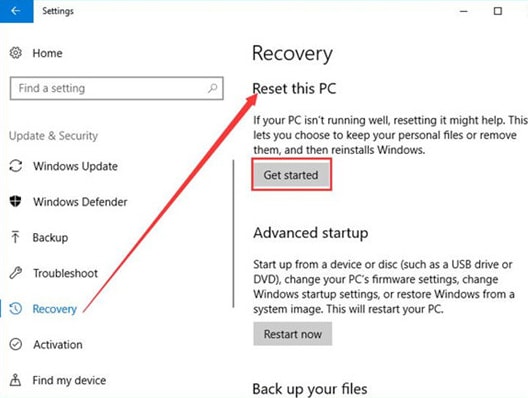
الخطوة 5 : بعد ذلك ، حدد خيارًا ، إما الاحتفاظ بملفاتي أو إزالة كل شيء .
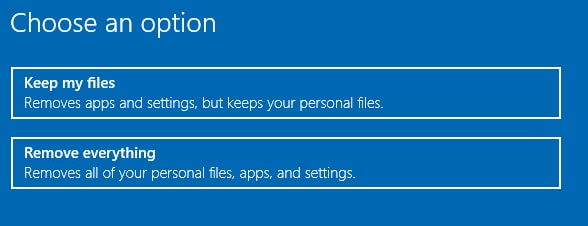
الخطوة 6: بعد ذلك ، اتبع التعليمات التي تظهر على الشاشة لإكمال إعادة ضبط الكمبيوتر.
بمجرد الانتهاء ، تحقق لمعرفة ما إذا كان يمكنك استخدام لوحة مفاتيح Surface مرة أخرى. نأمل أن تساعدك إعادة تعيين Surface في جعل لوحة المفاتيح الخاصة بك تعمل مرة أخرى.
اقرأ أيضًا: [تم الإصلاح] مشكلة لوحة مفاتيح الكمبيوتر المحمول Lenovo لا تعمل في نظام التشغيل Windows 10
لوحة مفاتيح Surface لا تعمل على Windows 10 و 8 و 7: تم الإصلاح
وبالتالي ، يمكنك جعل لوحة مفاتيح Surface تعمل مرة أخرى. نأمل أن تساعدك الحلول المذكورة أعلاه في إصلاح مشكلة عدم عمل لوحة مفاتيح Surface.
لا تخبرنا في التعليقات عن الحل المناسب لك. أيضًا ، أرسل لنا تعليقًا أدناه إذا كان لديك أي اقتراحات أو أسئلة أخرى.
أخيرًا ، قبل أن تذهب ، اشترك في النشرة الإخبارية لقراءة المزيد من أدلة استكشاف الأخطاء وإصلاحها مثل هذه تمامًا. بالإضافة إلى ذلك ، تابعنا على مواقع التواصل الاجتماعي: Instagram و Facebook و Twitter و Pinterest للحصول على تحديثات أسرع متعلقة بالتكنولوجيا.
